2019年(9)
分类: 网络与安全
2019-06-30 07:38:24
第一歩:查看Linux系统的IP地址。
输入命令:ifconfig
第二歩:WinSCP工具
1.下载WinSCP工具,便于文件直接从windows系统直接拖动到Linux系统中,图形化创建文件夹等。
2.打开WinSCP后点击左上角的new Session在host name处输入Linux系统的IP地址 而后输入账号: 密码:点击login。
3.链接之后就可以将文件从windows系统中直接拖到Linux系统中了。
第三步:Xshell
1.下载一个Xshell工具,便于链接后便于命令的操作使用,此工具链接Linux系统后可复制命令,粘贴命令等。
2.点击坐上角的文件,点击弹框中的链接,在连接弹框中的主机栏输入要远程的计算机的IP。点击用户信息验证账号:密码:
3.开始于在Linux系统上一样 的操作。
第四步:在Linux系统上安装JDK
1.将JDK从windows系统拖入Linux系统指定的文件夹中。
2.将JDK解压到指定的文件夹中,命令:tar -zxvf JDK.tar.gz - C /home/project
3.配置环境变量。
1)修改/etc/profile文件,这里稍微说明一下/etc/profile文件就是centos7的环境变量配置文件。这个文件是每个用户登录时都会运行的环境变量设置,
如果仅仅是修改是不会立即生效的,需要重新登录的时候才能生效,通过命令:source /etc/profile可以让刚才的设置立即生效。
2)输入:vi /etc/profile
3)点击 i,一般在文件最后插入配置文件如下:
export JAVA_HOME=/usr/local/java/jdk1.8.0_172(此处里面根据实际电脑路径来)
export CLASSPATH=.:$JAVA_HOME/lib/dt.jar:$JAVA_HOME/lib/tools.jar
export PATH=$JAVA_HOME/bin:$PATH
4.按ESC按键,按Shift + :键,输入 wq! 保存后退出
5.执行 source /etc/profile命令(这里相当于运行环境变量)
6.安装好后,查看安装是否成功命令 java -version
注意:
解压文件到指定目录的命令如下:
1.解压.tar.gz文件
tar -zxvf JDK.tar.gz - C /home/project
2.解压.war.zip文件
unzip web.war -d webapps/root/
tar -zxvf(解压命令) test.tar.gz (解压的包) - C /home/project(解压指定的路径)
source /etc/profile -提示找不到命令
试试:A)locate source /etc/profile
试试:B)usr/bin/source /etc/profile
第五步:安装Tomcat
1.解压Tomcat,命令:
2.进入tomcat目录/bin,然后./startup.sh,对Tomcat进行启动。
3.查看Tomcat是否启动成功命令:ps -ef | grep tomcat
4.查看 Tomcat是否关闭命令:ps -ef | grep java,出现以下信息则表示关闭 root 7010 0 Apr19 ? 00:30:30 [java]
5.查看Tomcat端口号:根据进程号查看端口号。
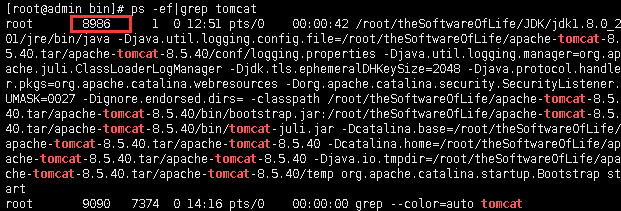
命令:netstat - anop | grep 8986
根据排查,是Centos7的防火墙拦截了tomcat访问的8080端口,可以通过关闭防火墙来实现Tomcat访问,但这种方法并不安全,通过开发centos防火墙的端口:
1)添加端口:firewall-cmd --permanent --zone=public --add-port=8080/tcp
说一下这一句的意思吧,因为centos7 已经更改了防火墙策略,所以使用这种方式来打开端口
2)重启防火墙:firewall-cmd --reload
3)检查 是否生效:firewall-cmd --zone=public --query-port=8080/tcp
7.生效后,重启tomcat,tomcat可以在windows上访问,或同一局域网访问。
第六步:在Tomcat重部署javaWEB项目
1.打开tomcat》conf》server.xml,命令:cat server.xml
2.查看要启动的文件名与要放入war包(一般找开发要打包好的war包)的文件名是否一致,查看 unpackWARs(解压)是否为true,查看 autoDeploy(自动部署)是否为true。

3.将要部署的war包文件拖入WebApps文件夹中(利用WinSCP工具直接拖入)。
4.在Tomcat》bin》目录下重启startup.sh,命令:./startup
5.输入网址成功登入。